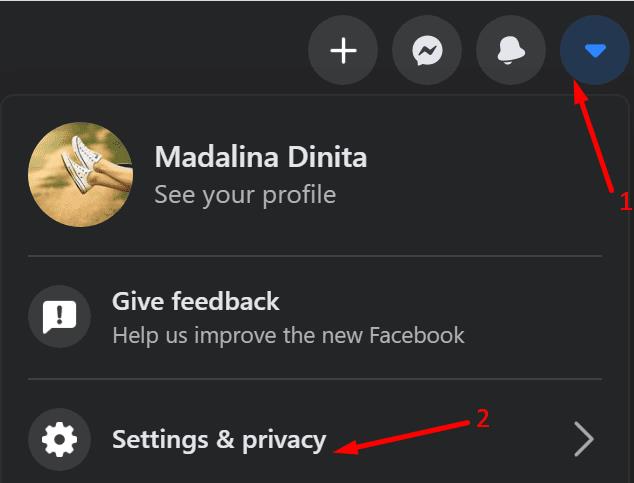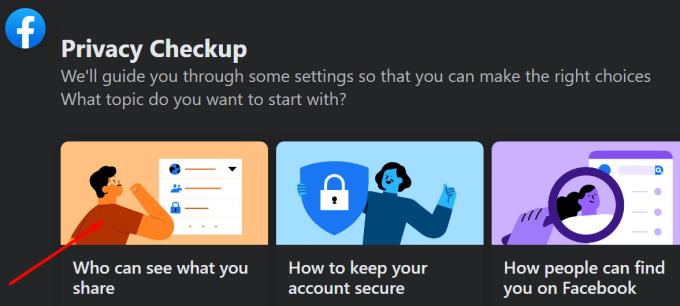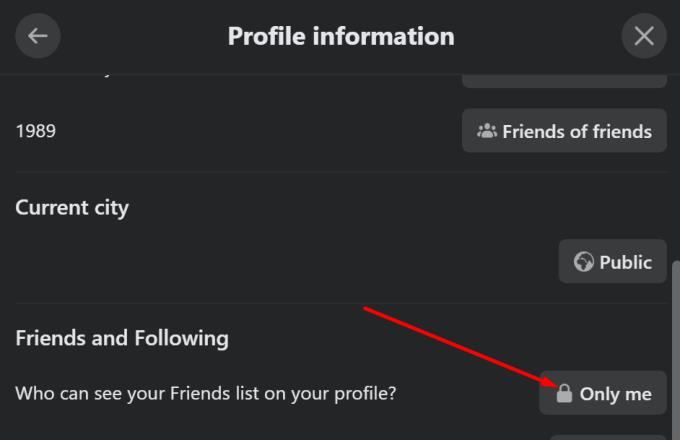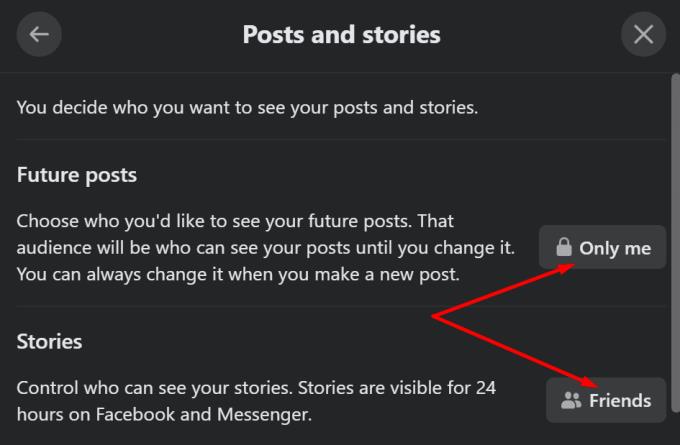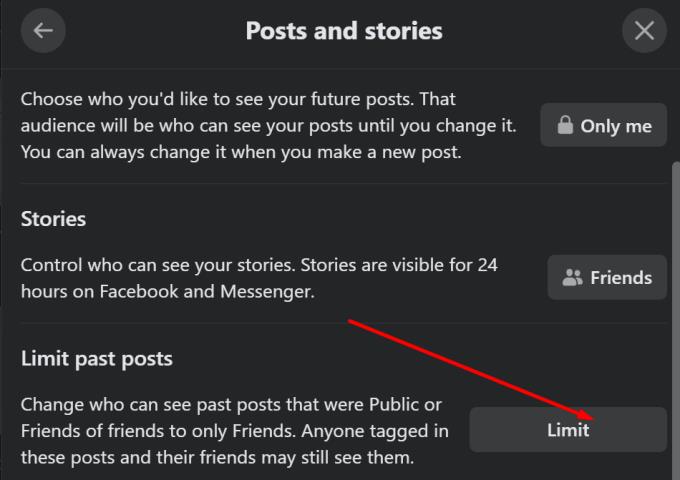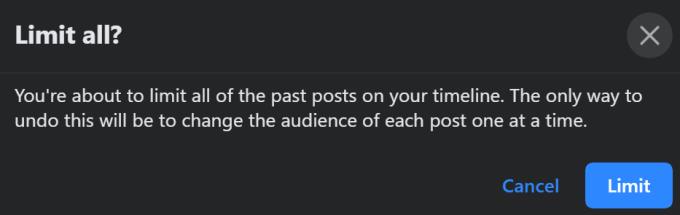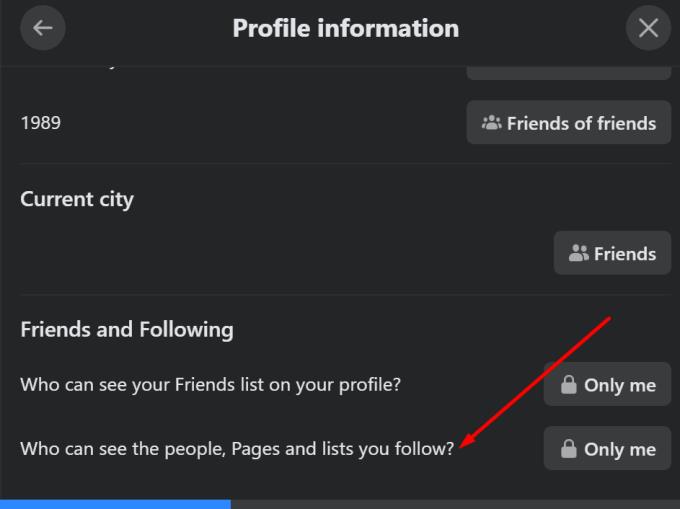Kopumā Facebook un sociālie mediji ir paredzēti, lai jūs savienotu ar citiem cilvēkiem un kopīgotu svarīgus notikumus ar jūsu draugu tīklu.
Ja privātums jums ir būtisks, ir veidi, kā filtrēt to, ko jūsu Facebook draugi var redzēt un kādi elementi viņiem paliek paslēpti.
Šajā rokasgrāmatā mēs jums parādīsim, kā jūs varat neļaut saviem Facebook draugiem redzēt jūsu darbības, atzīmes Patīk un draugu sarakstu.
Kā paslēpt savu draugu sarakstu Facebook
Noklikšķiniet uz sava konta izvēlnes datorā vai uz profila attēla Android ierīcē.
Dodieties uz Iestatījumi un Privātums .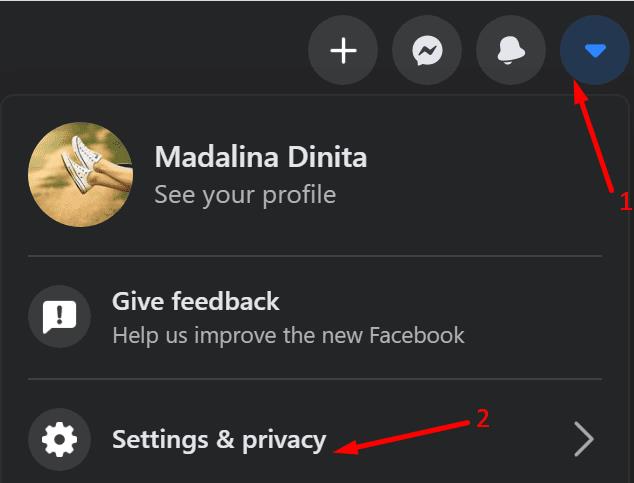
Pēc tam atlasiet Kas var redzēt jūsu kopīgoto saturu .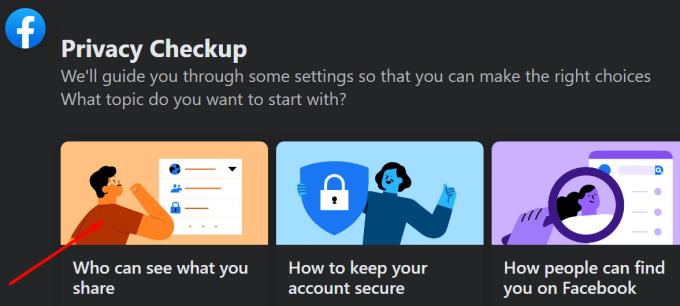
Noklikšķiniet uz Turpināt, lai atvērtu jūs interesējošos iestatījumus.
Pārejiet uz sadaļu Draugi un sekojiet .
Dodieties uz sadaļu Kas var redzēt jūsu draugu sarakstu jūsu profilā ?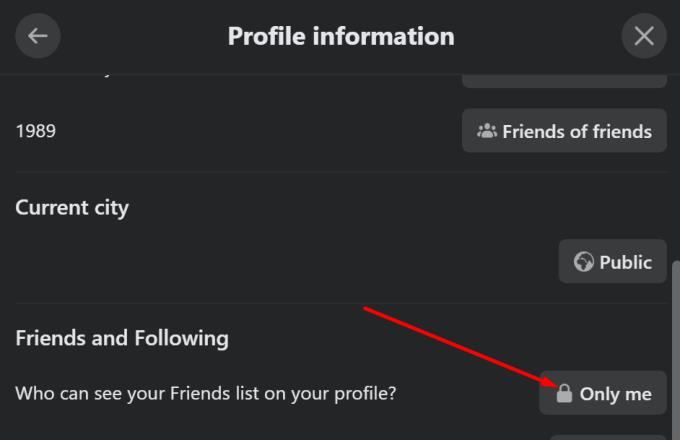
Pēc tam atlasiet Tikai es, lai paslēptu savu draugu sarakstu.
Kā paslēpt savu darbību Facebook
Dodieties uz Iestatījumi un Privātums .
Pēc tam atlasiet Kas var redzēt jūsu kopīgoto saturu .
Noklikšķiniet uz Turpināt un pēc tam uz Tālāk, lai atvērtu sadaļu Ziņas un stāsti .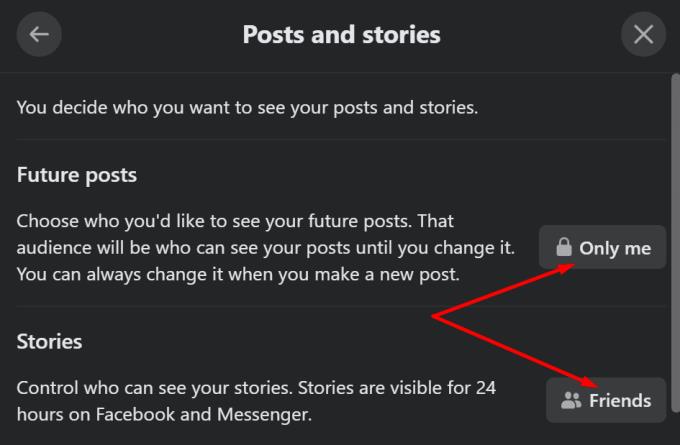
Varat kontrolēt, kam būs redzamas jūsu turpmākās ziņas. Ja vēlaties tos pilnībā paslēpt, atlasiet Tikai es .
Stāstiem opcija Tikai es nav pieejama. Tomēr jūs iestatāt konfidencialitātes iestatījumus uz Draugi. Citiem vārdiem sakot, tikai jūsu draugi varēs redzēt jūsu stāstus.
Ir arī iespēja Ierobežot iepriekšējās ziņas .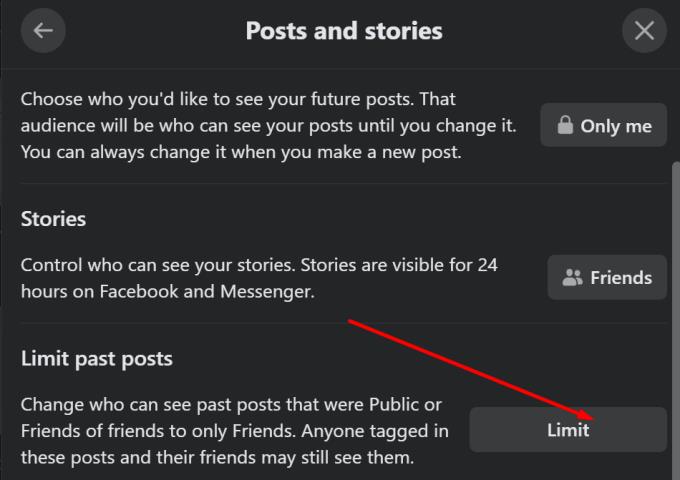
- Tas nozīmē, ka varat paslēpt iepriekšējās ziņas, kas iepriekš bija iestatītas kā Publiskas vai Draugu draugi. Precīzāk, tikai jūsu draugi redzēs jūsu iepriekšējās ziņas.
- Ja vēlaties atsaukt šo darbību, jums manuāli jārediģē katras ziņas mērķauditorija.
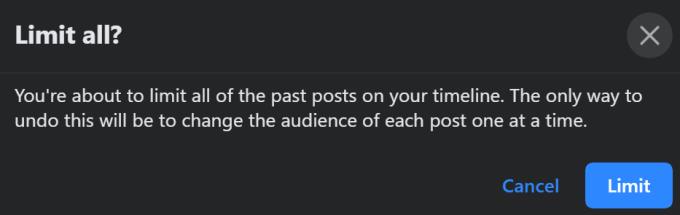
Kā paslēpt personas un lapas, kurām sekojat pakalpojumā Facebook
Atveriet sadaļu Iestatījumi un konfidencialitāte .
Pēc tam atlasiet Kas var redzēt jūsu kopīgoto saturu .
Dodieties uz sadaļu Draugi un sekojiet .
Pārejiet uz sadaļu Kas var redzēt personas, lapas un sarakstus, kuriem sekojat?
- Ja vēlaties paslēpt jebkādu informāciju, kas saistīta ar personām, lapām un sarakstiem, kuriem sekojat, atlasiet opciju Tikai es.
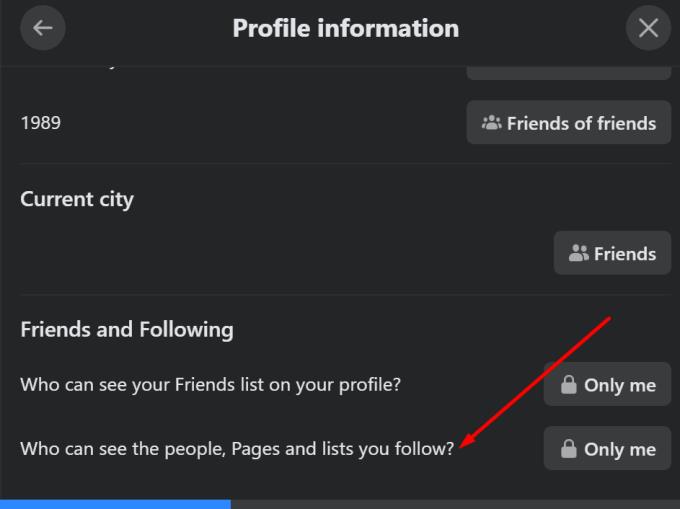
- Vai arī varat izvēlēties slēpt šo informāciju no draugiem, izņemot dažus konkrētus draugus.
Kā padarīt savus komentārus privātus pakalpojumā Facebook?
Diemžēl jūs nevarat paslēpt savus Facebook komentārus. Tikai persona, kas sākotnēji kopīgoja ziņu, var mainīt šīs ziņas konfidencialitātes iestatījumus. Ja viņi nolems slēpt vai dzēst ziņu, tas pats notiks ar jūsu komentāru.
Kamēr ziņas konfidencialitāte ir iestatīta uz Publisks, tā būs redzama. Un tāpat būs jūsu komentārs.
Mēs ceram, ka šī rokasgrāmata atbildēja uz jūsu jautājumiem.